注: この記事は既に役割を終えており、間もなく提供終了となります。 Microsoft では、「ページが見つかりません」の問題を避けるために既知のリンクを削除しています。 このページへのリンクを作成された場合は、同様に、この問題を避けるためにリンクを削除してください。
テキストの強調表示は Microsoft Office Publisher では使用できませんが、文書内のテキストにさまざまな色、スタイル、フォントの効果を適用することで、テキストを強調することができます。 塗りつぶしの色を変更することで、テキストボックス内のテキストの背後に色を追加することもできます。
ヒント: フォントスタイルを使用すると、文書に視覚的な効果や強調を追加することもできます。 見出しスタイルやアクセントスタイルなどの特定のスタイルをテキストに適用するには、テキストを選択して [ホーム>スタイル] をクリックし、強調する適切なスタイルを適用します。 文書のフォントへの影響を大きくする方法については、「文字体裁のスタイルを使用して文書の効果を高める」を参照してください。
文書内のテキストの書式を設定する
-
書式設定するテキストを選びます。
-
テキストボックスツールの [書式] タブをクリックし、[文字の輪郭] をクリックします。
![[文字の輪郭] をクリックする](https://support.content.office.net/ja-jp/media/69ac794c-0867-4502-959c-e008611356a2.png)
-
目的の coor、線の太さ、またはその他のテキスト効果を選択します。
テキストボックスの塗りつぶしの色を変更する
-
書式を設定するテキストボックスを選択します。
-
[描画ツール] の [書式] タブをクリックし、[図形の塗りつぶし] をクリックします。
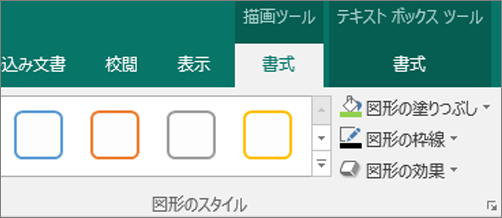
-
[色] と [パターン] オプションを選択して、テキストの背後にあるテキストボックスに入力します。










